Cum să vă eliminați parola pe Windows 11
Microsoft Windows 11 Erou / / April 03, 2023

Ultima actualizare pe

Parolele vă protejează datele și computerul, dar poate doriți să rămâneți fără parolă. Acest ghid vă va explica cum să vă eliminați parola pe Windows 11.
Este esențial să configurați o parolă sau să utilizați o altă opțiune de conectare atunci când utilizați un computer cu Windows 11. De exemplu, puteți utiliza Windows Hello (inclusiv PIN), introduceți parola contului Microsoft sau utilizați alte date biometrice, cum ar fi a amprenta.
Cu toate acestea, dacă utilizați o parolă și v-ați săturat să o introduceți tot timpul, o puteți elimina. De exemplu, dacă vă eliminați parola pe Windows 11, vă puteți conecta fără să o configurați pentru a vă conecta automat.
Deși nu este recomandat să vă eliminați parola pe Windows 11, acest lucru se poate face dacă vă aflați într-un mediu securizat în care sunteți singurul cu acces la computer.
Cum să vă eliminați parola pe Windows 11
Eliminarea parolei de pe un PC cu Windows 11 este simplă. Totuși, va trebui să navigați prin setări și să faceți câteva ajustări.
Avertizare: Eliminarea parolei permite oricui care rătăcește prin accesul la datele dvs., nu doar la datele Windows. Aceștia vă pot accesa istoricul de navigare, parolele, aplicațiile, documentele și multe altele. Cu toate acestea, dacă sunteți sigur că computerul dvs. este în siguranță, puteți elimina parola și puteți economisi timp de conectare. Ai putea fi folosind Windows 11 ca chioșc care blochează numai articolele la care acordați acces, de exemplu.
Pentru a vă elimina parola pe Windows 11:
- Conectați-vă la a cont local Windows. Nu puteți elimina parola dintr-un cont Microsoft. Pentru conturile Microsoft, utilizați metoda de conectare automată in schimb.
- Apasă pe start butonul sau apăsați butonul Tasta Windows și deschis Setări.

- Clic Conturi în partea stângă și alegeți Opțiuni de conectare din lista din dreapta.
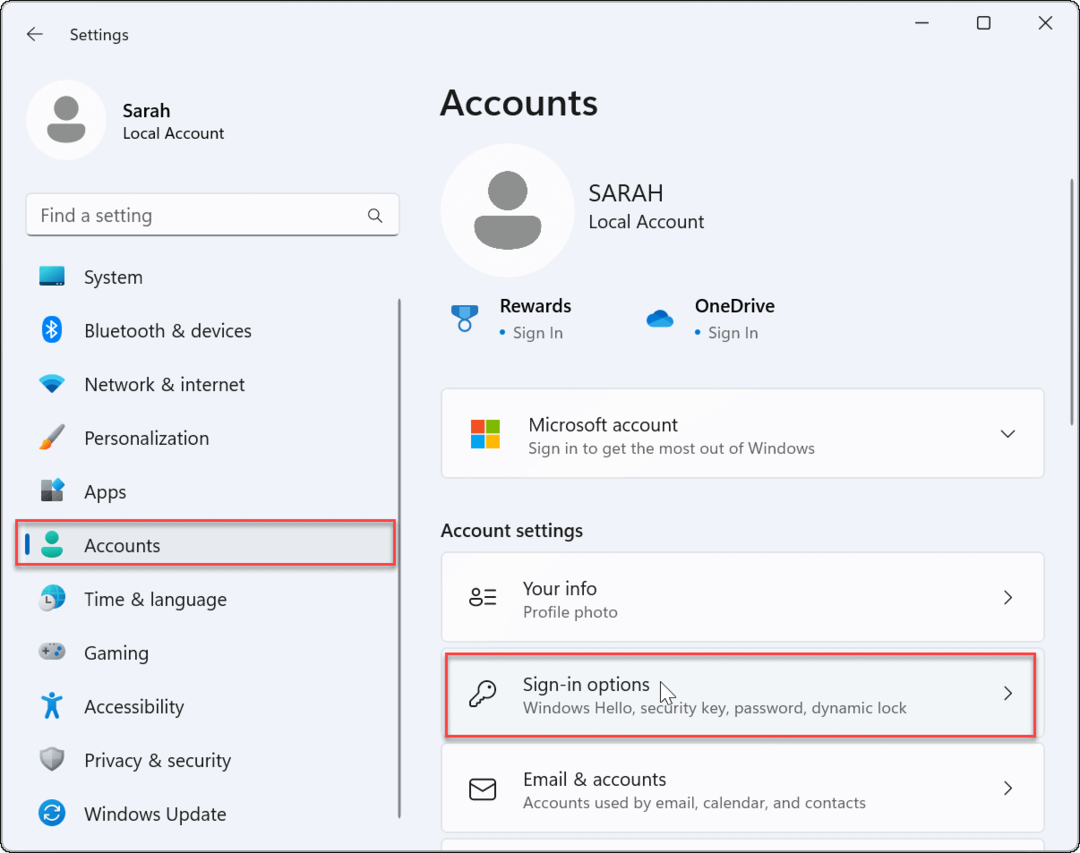
- Derulați în jos Secțiunea de opțiuni de conectare, Selectați Parola, și faceți clic pe Schimbare buton.
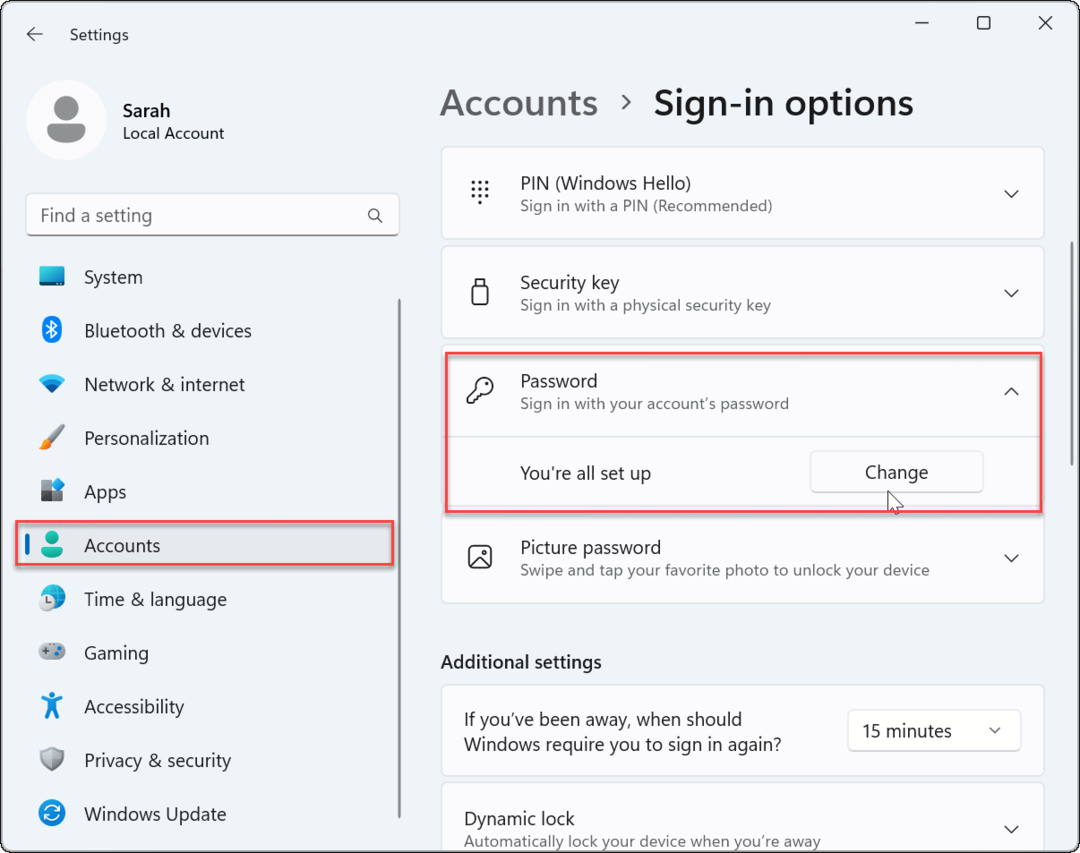
- Cand Schimbați-vă parola apare ecranul, introduceți parola curentă pe care o utilizați pentru a vă conecta și faceți clic Următorul.
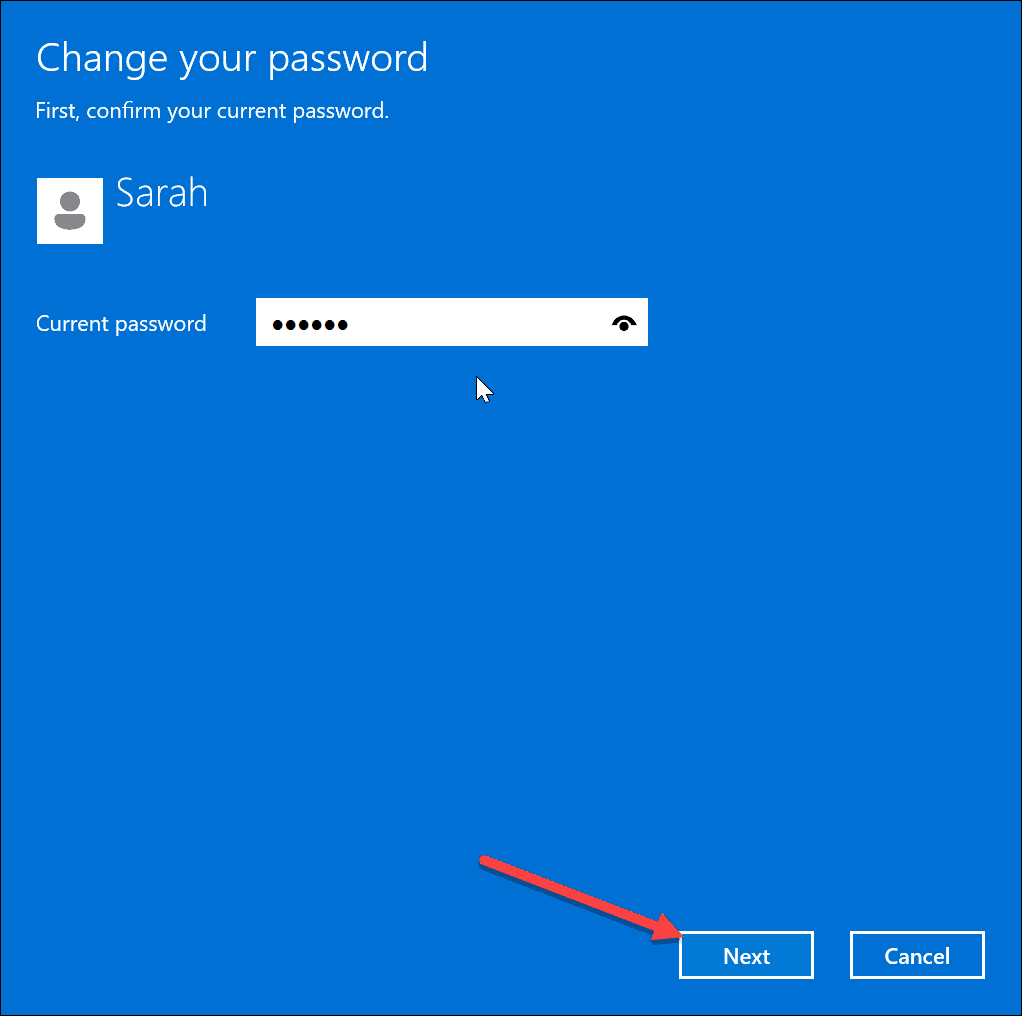
- Când apare opțiunea de a introduce o nouă parolă, păstrați toate câmpurile complet goale și faceți clic Următorul.
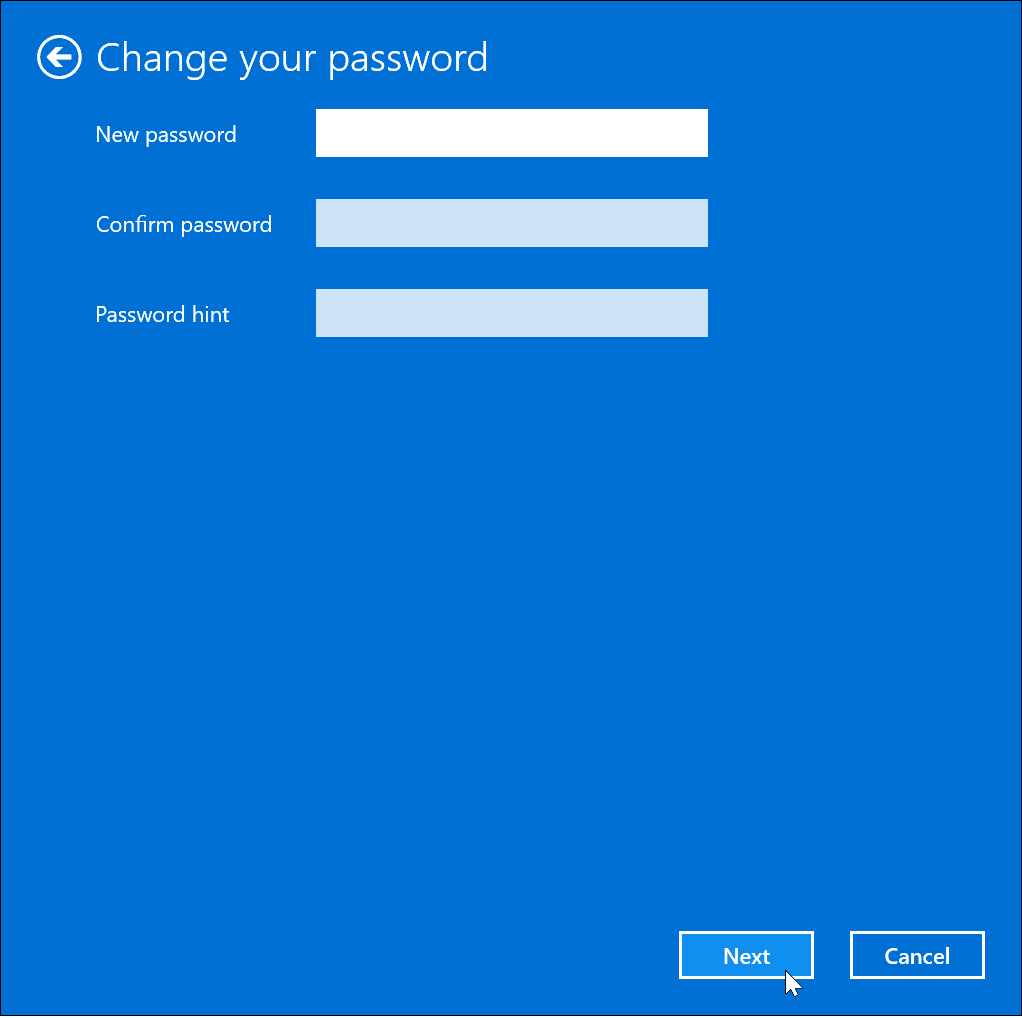
- Parola dvs. a fost schimbată cu succes în gol - trebuie doar să faceți clic pe finalizarea buton.
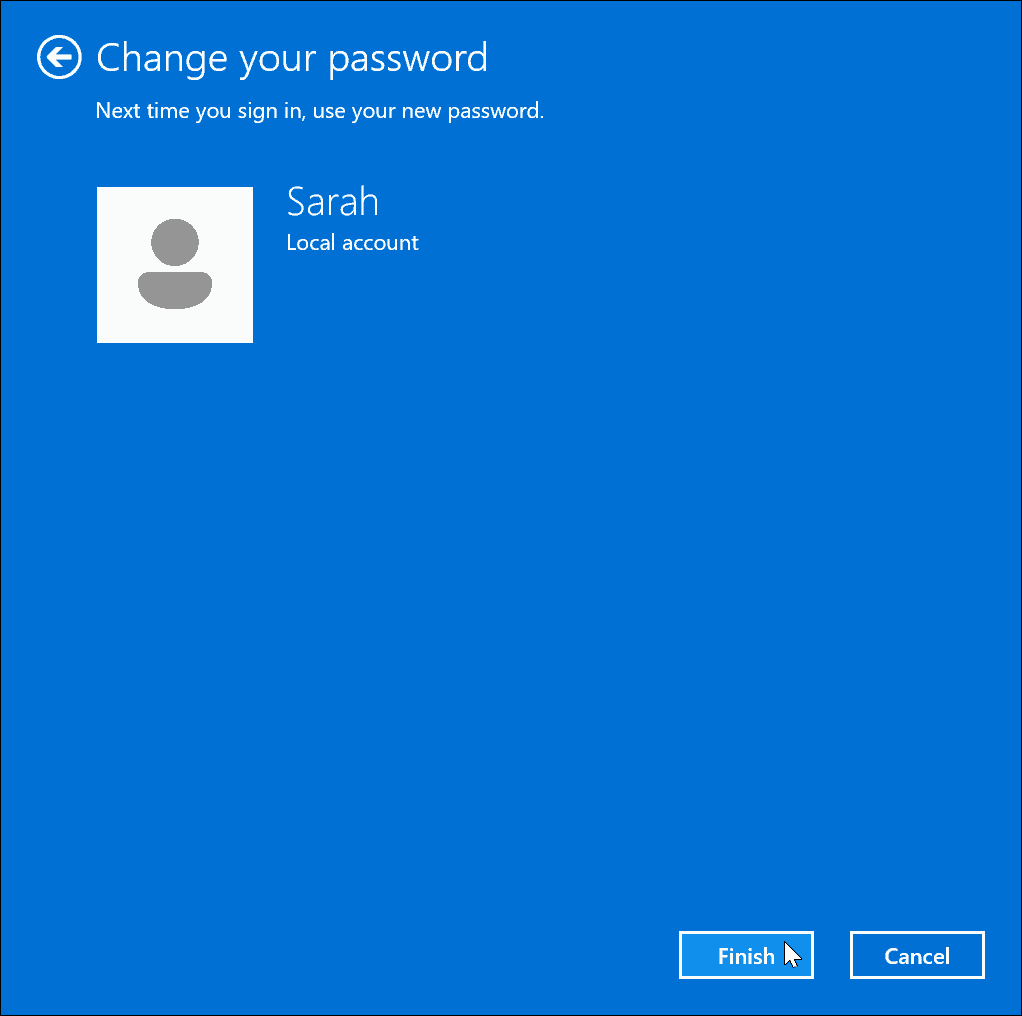
- Deconectați-vă de la contul dvs. sau reporniți Windows 11.
- Când alegeți contul local pe ecranul de conectare după repornirea computerului, nu va fi necesară nicio parolă.
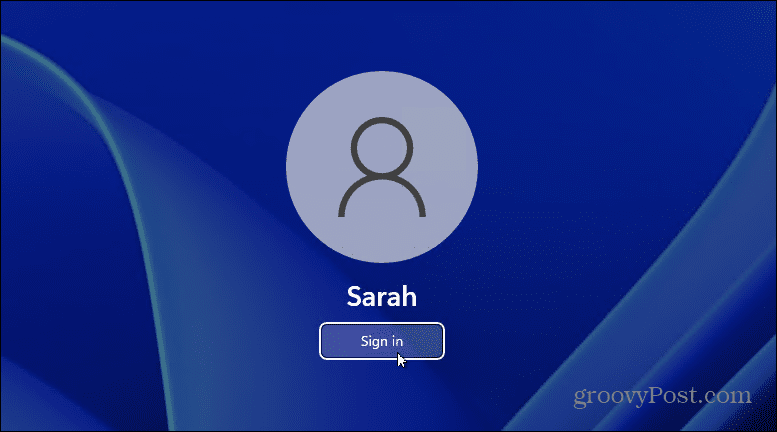
Gestionarea unui PC cu Windows 11
Dacă doriți acces rapid la un computer cu Windows 11 care nu deține date importante, este posibil să doriți să vă eliminați parola pe Windows 11. Cu toate acestea, dacă există vreo șansă de acces nedorit la computer, păstrați parola activată.
Deși acești pași funcționează numai cu un cont local, puteți crea alte tipuri de conturi pe Windows 11. De exemplu, aflați despre adăugarea unui nou cont Microsoft sau cum să adăugați un cont local. În plus, poți creați un cont de invitat și schimbați numele contului dvs.
Pentru a face conectarea la Windows 11 mai rapidă, puteți utiliza Windows Salut, care include posibilitatea de a crea un PIN din patru cifre. Include, de asemenea, capacitatea de a utiliza a amprenta pentru a vă conecta. Dacă doriți să configurați un cititor de amprentă pe sistemul dvs., puteți adăuga unul (cost și calitate variate) pe computerul dvs. de pe Amazon:



Plug and play, ușor de utilizat. Instalare automată cu o conexiune bună la internet.; Sunt acceptate până la 10 ID-uri de amprentă, convenabile pentru utilizarea în comun a laptopurilor de familie.
Prețul Amazon.com actualizat pe 2022-11-01 - Este posibil să câștigăm un comision pentru achiziții folosind link-urile noastre: mai multe informatii
Cum să găsiți cheia de produs Windows 11
Dacă trebuie să transferați cheia de produs Windows 11 sau doar aveți nevoie de ea pentru a face o instalare curată a sistemului de operare,...
Cum să ștergeți memoria cache, cookie-urile și istoricul de navigare Google Chrome
Chrome face o treabă excelentă în stocarea istoricului de navigare, a memoriei cache și a cookie-urilor pentru a optimiza performanța browserului online. E cum să...
Potrivirea prețurilor în magazin: Cum să obțineți prețuri online în timp ce faceți cumpărături în magazin
Cumpărând în magazin nu înseamnă că trebuie să plătești prețuri mai mari. Datorită garanțiilor de potrivire a prețurilor, puteți obține reduceri online în timp ce faceți cumpărături în...



